








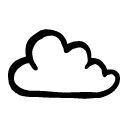
云骑士装机大师作为最干净的一键重装系统软件,一键智能重装原版系统、系统智能备份还原、智能监测分析等功能,满足各用户需求让装机变的不再困难,该软件的界面简洁明晰、操作方便快捷,兼容性强,就算是电脑小白用户也可以非常轻松的靠自己把心爱的电脑系统进行重装。
软件特色
无需工具:只要电脑能上网,装啥系统任你挑。
操作简单:只要鼠标点一点,重装系统不求人。
稳定可靠:只要硬件没有坏,系统运行就是快。
无人值守:只要步骤走完了,不必待在电脑旁。
极速引擎:只要网络连通了,迅雷高速帮你下。
技术全面:只要电脑能开机,大师总能显威力。
软件功能
1、能自动安装微软原版的工具,简约简单,稳定快速,永久免费。
2、简单的傻瓜式操作,无需光驱无需u盘,智能一键重装正版系统。
3、全新智能u盘多分区,uefi与mbr启动的完美结合,一键制作简单易用。
4、系统智能备份还原,快速还原备份,稳定可靠完美兼容。
一键重装系统软件使用方法
01 先在浏览器搜索云骑士官网:www.yunqishi.net 在官网上下载云骑士装机大师软件,下载后打开云骑士装机大师,打开后云骑士会自动配置用户的电脑信息,点击一键装机页面下的立即重装。

02 然后云骑士会优先检测本地环境是否符合装机条件,等检测完毕以后点击右下角的下一步。

03 接着就进入了选择系统的界面,在这里可以看到有windows xp windows7 windows8 windows10各种版本的选项,这里以windows10为例,在选项中有各版本的系统给用户选择,在这里选择安装 家庭版64位系统,然后点击下一步。

04 云骑士会为推荐装机常用软件,可以自由选择软件,选择的软件可以帮助用户在重装时一并安装。

05 接着就进入了资料备份环节,建议用户备份一下自己需要保留的文件,或者自行备份到其他盘,因为系统重装以后C盘的文件会丢失,选择备份的文件以后点击右下角的开始安装。

06 接下来云骑士就开始进行系统镜像 系统软件 设备驱动 驱动备份的下载。同时,若想换一个系统下载,则可以点击重选系统,进行取消更换。在这里下载的系统文件较大,请大家耐心等待。

07 等待完成后,重启电脑,选择YunQiShi PE进入系统。等待进入系统后,无需操作,云骑士会自动打开进行安装系统,大家耐心等待即可。

08 安装过程中弹出引导修复工具,进行写入引导文件,点击确定。提示检测到PE文件,点击确定进行PE引导菜单回写。

09 安装完成后,拔掉所有外接设备,如U盘 移动硬盘 光盘等,然后点击立即重启。

10 重启过程中,选择Windows 10系统进入,等待安装,弹出自动还原驱动文件,点击是,还原本地存在的驱动备份文件。

11 弹出选择操作系统界面,选择windows 10,回车进入系统,之后无需操作,耐心等待系统准备就绪,升级优化。
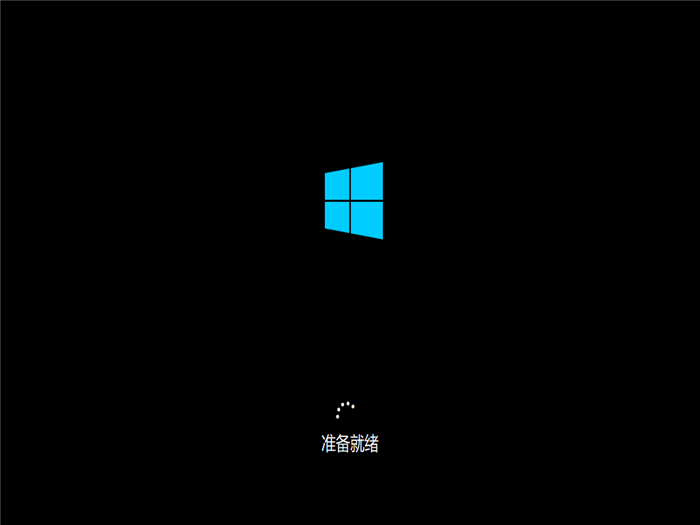
12 升级优化过程中,弹出宽带连接提示窗口,可以点击立即创建,创建宽带连接。同时有软件管家工具,可以自行选择常用的软件,一键安装即可。

13 等待优化完成,重启进入系统,即完成重装。

更新日志
1、更新了UI界面。
2、改变了速度显示方式,下载更加流畅。
3、提升内核安全性,防止误杀误报。
4、对环境的判断更加智能化。
随着重装系统的越发流行,重装软件也是越来越多,更多用户选择自己重装系统,既省钱又能学到一门技术。下面一起来看看一键重装系统软件排名。
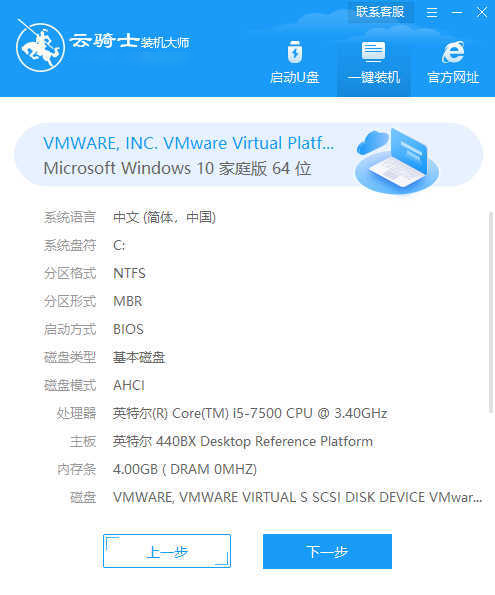
![]()
![]()
一键重装系统失败无法开机的原因有:

一键重装系统软件相关推荐
之前听同学说这里有最干净的一键重装系统软件1.00下载,还真有,我找最干净的一键重装系统软件好久了
为什么我更新了最干净的一键重装系统软件的18.8.1之后,电脑偶尔会卡一下?大家有遇到同样的情况么?
之前听同学说这里有最干净的一键重装系统软件090205 特制版下载,还真有,我找最干净的一键重装系统软件好久了
超级喜欢使用最干净的一键重装系统软件,这次下载最干净的一键重装系统软件1.1非常快速,还是最新版本,大力推荐
爱死云骑士了!我好久都没找到这个最干净的一键重装系统软件,在这里居然发现它了
QQ多少 我给你传一个
最干净的一键重装系统软件特别难用,操作不方便,大家千万别下。
小问题,我帮大家
虽然最干净的一键重装系统软件没有其它的网卡驱动软件那么出名,但我用着很舒服,会一直支持下去的
咨询一下这个最干净的一键重装系统软件安装起来,普通电脑安装会卡么